Ինչպե՞ս ավելացնել աղյուսակի վերնագիր Excel- ում:
Լռելյայն, Excel- ում նոր կառուցված գծապատկերի համար վերնագիր չկա: Գծապատկերը հեշտությամբ հասկանալու համար, դրա համար կարող եք ձեռքով վերնագիր ավելացնել: Ավելին, հեշտությամբ կարող եք հեռացնել, դիրքավորել գծապատկերի վերնագիրը և ձևափոխել գծապատկերների վերնագրերը:
 Ավելացրեք գծապատկերների նոր վերնագրեր
Ավելացրեք գծապատկերների նոր վերնագրեր
Քայլ 1. Կտտացրեք ցանկացած գծապատկերում, որը ցանկանում եք վերնագիր ավելացնել, այնուհետև Chart Tools- ը ակտիվ է ժապավենի վրա:
Քայլ 2: Սեղմեք Գծապատկերների վերնագրերը կոճակ Պիտակներ խումբ տակ նախագիծ Tab.

Քայլ 3. Բացվող ցուցակից ընտրեք երկու տարբերակներից մեկը.
- Կենտրոնացված ծածկույթի վերնագիրայս ընտրանքը կվերապատվերի կենտրոնացված վերնագիրը գծապատկերի վրա ՝ առանց գծապատկերը չափափոխելու:
- Գծապատկերի վերևումԱյս ընտրանքը ցույց կտա վերնագիրը գծապատկերի վերևում և կփոխի գծապատկերը:
Այնուհետև այն աղյուսակում ավելացնում է տեքստի տուփ Chatրուցարանի վերնագրի հետ միասին: Կարող եք հեռացնել «Գծապատկերի վերնագիր» տեքստը և մուտքագրել գծապատկերների նոր վերնագիրը:
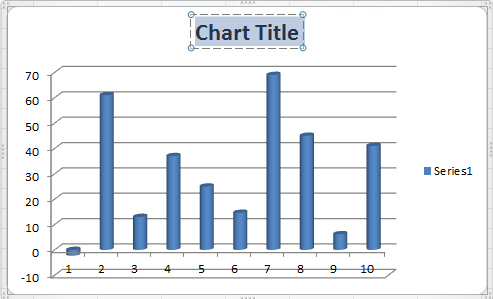
 Հեռացնել գծապատկերների վերնագրերը
Հեռացնել գծապատկերների վերնագրերը
Եթե ցանկանում եք հեռացնել գծապատկերի գոյություն ունեցող վերնագիրը, նախ կարող եք ընտրել գծապատկերը, այնուհետև կտտացնել այն նախագիծ >> Գծապատկեր >> Ոչ մեկը.
 Ձևաչափեք գծապատկերների վերնագրերը
Ձևաչափեք գծապատկերների վերնագրերը
Եթե ցանկանում եք ձևաչափել գոյություն ունեցող գծապատկերի վերնագիրը, կարող եք դա անել հետևյալ քայլերով.
- Ընտրեք գծապատկերը, որի հետ դուք կաշխատեք;
- Սեղմեք է նախագիծ >> Գծապատկեր >> Վերնագրի այլ ընտրանքներ;
- Ձևաչափի աղյուսակի վերնագրում նշեք կարգավորումները ՝ հիմնվելով ձեր կարիքների վրա.
- Սեղմել OK.

Գրասենյակի արտադրողականության լավագույն գործիքները
Լրացրեք ձեր Excel-ի հմտությունները Kutools-ի հետ Excel-ի համար և փորձեք արդյունավետությունը, ինչպես երբեք: Kutools-ը Excel-ի համար առաջարկում է ավելի քան 300 առաջադեմ առանձնահատկություններ՝ արտադրողականությունը բարձրացնելու և ժամանակ խնայելու համար: Սեղմեք այստեղ՝ Ձեզ ամենաշատ անհրաժեշտ հատկանիշը ստանալու համար...

Office Tab- ը Tabbed ինտերֆեյսը բերում է Office, և ձեր աշխատանքը շատ ավելի դյուրին դարձրեք
- Միացնել ներդիրներով խմբագրումը և ընթերցումը Word, Excel, PowerPoint- ով, Հրատարակիչ, Access, Visio և Project:
- Բացեք և ստեղծեք բազմաթիվ փաստաթղթեր նույն պատուհանի նոր ներդիրներում, այլ ոչ թե նոր պատուհաններում:
- Բարձրացնում է ձեր արտադրողականությունը 50%-ով և նվազեցնում մկնիկի հարյուրավոր սեղմումները ձեզ համար ամեն օր:

